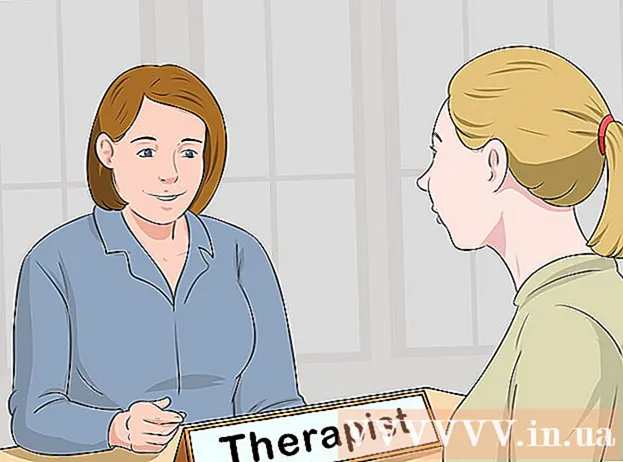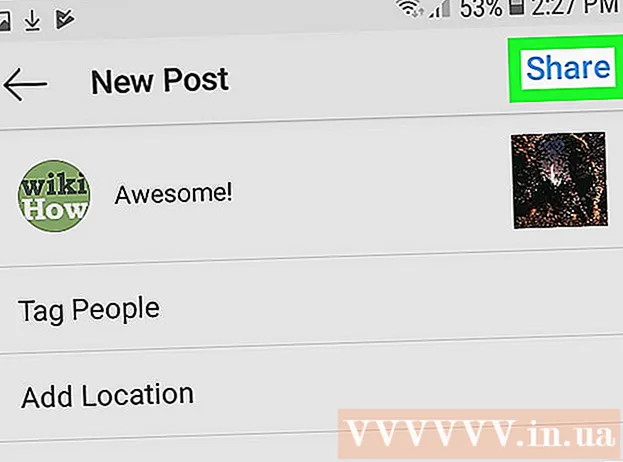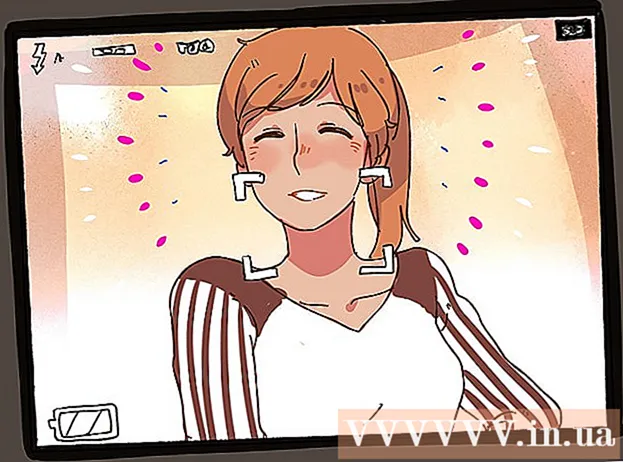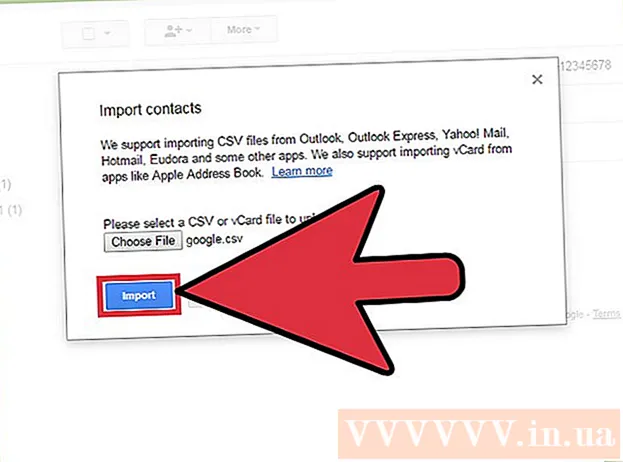Аутор:
Monica Porter
Датум Стварања:
19 Март 2021
Ажурирати Датум:
1 Јули 2024

Садржај
Многи ИоуТубе видео снимци репродукују плаћене огласе испред и током целог видео снимка у сврху монетизације и остваривања додатног прихода. Иако је преглед огласа такође начин да помогнете креаторима садржаја које волите, огласи од 15-30 секунди могу да потрају и фрустрирају. Срећом, додаци за блокирање огласа доступни су у свим веб прегледачима како би вам помогли да решите овај проблем. Ако сте на мобилном уређају, занемарите их помоћу блокатора огласа.
Кораци
Метод 1 од 4: Цхроме
Притисните дугме Мену (☰) и изаберите „Море тоолс“ → "Проширења" (Проширења). Ово отвара нову картицу са инсталираним додацима.
- Ако желите да блокирате ИоуТубе огласе на мобилним уређајима, кликните овде.

Кликните на „Набавите још додатака“ на дну листе. Ово ће отворити продавницу апликација Цхроме.
Пронађите кључну реч „огласни блок“ и проширите резултате „Проширења“. Видећете листу додатака који могу да блокирају огласе, укључујући ИоуТубе огласе.

Прегледајте резултате један по један и одаберите најпогодније проширење. Видећете пуно резултата претраге. Пронађите виџет са пуно добрих повратних информација. Имајте на уму да нека проширења имају исто име, али се разликују од програмера. Ево неколико популарних опција:- АдБлоцк
- Адблоцк Плус
- Адблоцк за ИоуТубе
- уБлоцк порекло

Кликните на дугме „Додај у Цхроме“ да бисте инсталирали додатак. Од вас се тражи да потврдите да желите да инсталирате овај додатак.
Покушајте да укључите видео на ИоуТубе-у. Једном инсталиран, нови додатак ће почети да ради одмах. Видећете логотип проширења десно од траке за адресу. Идите на ИоуТубе и укључите видео да бисте видели да ли постоје огласи.
- Нека проширења захтевају да се Цхроме поново покрене да би почео да ради. Бићете обавештени ако требате поново покренути прегледач.
Проверите подешавања додатка ако се на ИоуТубе видео снимцима и даље репродукују огласи. Проширења ће обично аутоматски блокирати ИоуТубе пре-ролл или билборд. Међутим, неки услужни програми захтевају да ручно активирате ову функцију.
- Кликните логотип проширења поред траке за адресу и изаберите „Опције“> „Подешавања“ или икону точкића.
- Пронађите подешавања везана за ИоуТубе и активирајте их. Проверите листу подручја у одељку „Филтери“ у менију Подешавања.
Покушајте да користите друго проширење ако инсталирано не ради. Цхроме додаци се лако инсталирају и деинсталирају. Ако инсталирани не ради, можете брзо да испробате други.
- Неискоришћене додатке можете уклонити из менија Проширења (. Кликните икону канте за смеће поред сваког проширења да бисте га избрисали.
- Не препоручује се покретање више од једног блокатора огласа истовремено, јер то може довести до сукоба.
2. метод од 4: Интернет Екплорер и Мицрософт Едге
Кликните мени Алатке или икону Точак и изаберите "Управљати додацима" (Управљати додацима). Ако не видите траку са менијима, притисните тастер Алт.
- Не можете да додате екстензије на Мицрософт Едге и ако користите Едге као примарни веб прегледач, не можете да блокирате огласе. Интернет Екплорер можете користити сваки пут када требате погледати видео на ИоуТубе-у.
Кликните на „Пронађи још трака са алаткама и проширења“. Ово ћете пронаћи на дну странице Управљање додацима. Кликните овде да бисте отворили картицу Интернет Екплорер Галлери.
Кликните на дугме „Додај“ поред Адблоцк Плус. Овај додатак је на врху листе. Кликните на дугме Додај да бисте наставили са преузимањем програма за инсталацију.
Покрените програм за инсталирање Адблоцк Плус. Следите захтеве који се појављују на екрану да бисте инсталирали Адблоцк Плус за Интернет Екплорер. Интернет Екплорер ће бити затворен током процеса инсталације.
- Ако инсталациони програм не ради исправно, преузмите најновију верзију са и покушајте поново.
Покрените Интернет Екплорер и кликните „Омогући“ (Активирано). Од вас ће бити затражено да потврдите да желите да преузмете Адблоцк Плус када покренете Интернет Екплорер.
Покушајте да отворите видео на ИоуТубе-у. Подразумевано подешавање Адблоцк Плус-а је аутоматско блокирање огласа на ИоуТубе-у. Покушајте да укључите ИоуТубе видео записе да бисте видели да ли додатак ради. реклама
Метод 3 од 4: Фирефок
Притисните дугме Мену (☰) и изаберите „Додаци“. Тиме ћете отворити мени Проширења на новој картици.
Кликните на „Преузми додатке“ у левом менију. Ово ће отворити Фирефокову продавницу додатака.
Пронађите кључне речи „адблоцк“. На листи резултата видећете мноштво додатака за блокирање огласа.
Испробајте додатак за блокирање огласа. Имате много опција. Прочитајте опис и погледајте повратне информације корисника да бисте пронашли услужни програм који одговара вашим потребама. Већина додатака за блокирање огласа аутоматски блокира ИоуТубе огласе без икаквог додатног подешавања. Ево неколико популарних опција:
- Адблоцк Плус
- АдБлоцк Ултимате
- Адгуард АдБлоцкер
Кликните дугме „Инсталирај“ поред додатка који желите да користите. Додатак ће се одмах инсталирати и трајаће само неколико секунди. Видећете нову картицу која вас обавештава да је додатак инсталиран.
Покушајте да гледате ИоуТубе видео снимке. Једном инсталиран, услужни програм ће се одмах активирати. Покушајте да отворите видео на ИоуТубе-у да бисте били сигурни да додатак исправно ради.
- Нека проширења, на пример АдБлоцк Плус, омогућиће подразумевано учитавање неких огласа, попут ИоуТубе билборда. Ову подразумевану поставку можете да онемогућите кликом на икону виџета на траци са алаткама, одабиром „Преференце филтера“ и уклањањем ознаке „Дозволи неко ненаметљиво оглашавање“. неки огласи нису наметљиви).
Метод 4 од 4: Андроид и иОС
Очистите подразумевану апликацију ИоуТубе (Андроид). Пре него што инсталирате прегледач који блокира огласе, морате да избришете подешавања апликације ИоуТубе тако да уређај неће отворити везу ИоуТубе у апликацији. На тај начин можете гледати ИоуТубе видео записе у свом новоинсталираном прегледачу који блокира огласе.
- Отворите одељак Подешавања.
- Изаберите „Апликације“ или „Апликације“.
- Изаберите ИоуТубе на листи инсталираних апликација.
- Притисните дугме „Обриши подразумеване вредности“.
Преузмите прегледач АдБлоцк Бровсер. Ово је бесплатни веб претраживач за мобилне уређаје који је развила иста компанија веб услужног програма АдБлоцк. Можете га преузети у Гоогле Плаи продавници или иОС Апп Сторе-у.
Идите на ИоуТубе помоћу АдБлоцк прегледача и пронађите видео који желите да погледате. Видео ћете гледати на веб локацији за мобилне уређаје, а не у апликацији.
Почните да гледате видео. Ако гледате видео у прегледачу, нећете видети оглас.
Инсталирајте АдБлоцк на остатак уређаја (Андроид). Ако желите да блокирате огласе свуда, укључујући апликацију ИоуТубе, можете да инсталирате АдБлоцк на Андроид уређај. Овај софтвер захтева ручно конфигурисање и надгледање и ради само када је повезан на Ви-Фи мрежу.
- АдБлоцк АПК можете преузети са адресе. Морате да омогућите извор „Непознати извори“ у одељку Безбедност у подешавањима.
- Конфигуришите бежичну мрежу за повезивање преко проксија. Сав приступ Интернету шаље се АдБлоцк-у пре него што дође до веб прегледача или друге апликације. Више детаља потражите у чланцима који блокирају искачуће прегледаче за Андроид.